
リスティング広告出稿ガイド〜タグ設定について〜
今回はタグの作成方法について解説していきます。
リスティング運用には効果測定がかなり重要なので、タグをしっかり設定した状態で出稿しましょう。
タグの作成方法は以下の3つです。
1.Google Tag Manager(GTM)を埋め込む
2.Google広告でコンバージョンを作成する
3.Google Tag Manager(GTM)でタグ、トリガーを作成する
Google Tag Manager(GTM)ってワードが何度も出てくるので、以後GTMに省略して解説します。
▼Google Tag Manager(GTM)の公式サイトはこちら
https://tagmanager.google.com/
そもそもなぜGTMを使うの?
GTMを使用する理由は2点あります。
1.タグ設置の工数が減る
GTMを使うことでタグをLPに直接入れなくても済みます。
タグの挿入をクライアントにお願いする機会もあると思いますが、その際に一度GTMのタグを設置すればアカウント内で好きなだけタグを設定&計測することができます。
2.柔軟にコンバージョン設定ができる
後でも解説しますが、ページのURLに遷移した回数を1カウントとして数える手法が一般的です。
例)特定のボタンを押した瞬間に発火する、など
GTMであればページの遷移だけでなく、「特定の1個のボタンから遷移した数を知りたい」場合でも柔軟にコンバージョンの計測が可能です。
タグの設定方法
1.GTMを埋め込む
まずはGTMにログインします。
▼Google Tag Manager(GTM)のログインはこちら
https://tagmanager.google.com/
GTMアカウントとコンテナを作成します。
アカウント名:任意の名称(会社名など)
コンテナ名:任意の名称(案件名など)
国:日本
ターゲットプラットフォーム:ウェブ

右上の「GTM-◯◯(コンテナID)」の部分を選択します。

以下の画面が表示されるので、各コードをコピーし、配信予定の広告LP「headタグ」「bodyタグ」内へそれぞれ挿入しましょう。
※LPで使用しているツール(wordpress、独自CMSなど)によって挿入方法が変わると思うので、各自で挿入方法を調べてください。

挿入が完了したら、実際に入っているかどうかを確認します。
拡張機能(Analytics/GTM/Pixel Debugger)をダウンロードします。
▼Analytics/GTM/Pixel Debuggerのダウンロードはこちら
挿入したLPのリンクに飛び、拡張機能「Analytics/GTM/Pixel Debugger」の機能を使用すると以下の画面が表示されます。

表示されたIDがGTM内に表示されている「GTM-◯◯(コンテナID)」と一致していれば挿入完了です。
2.Google広告でコンバージョンを作成する
Google広告の管理画面を開きます。
「ツールと設定」から「測定」→「コンバージョン」を選択
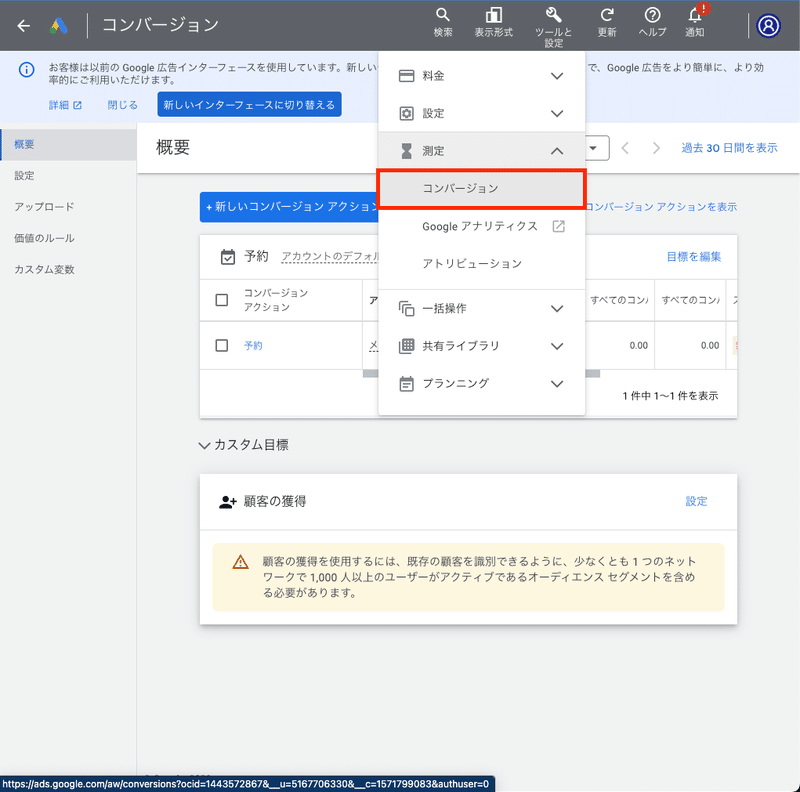
「新しいコンバージョンアクション」を選択

「ウェブサイト」を選択

任意のURL(google.com)を入れ、「スキャン」を選択
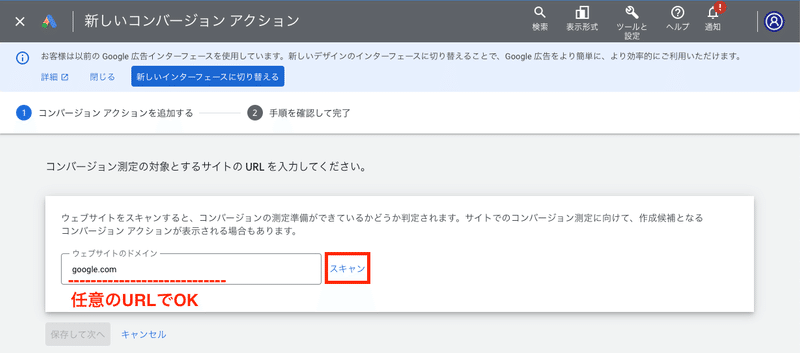
「+手動でコンバージョンアクションを追加」を選択

目標とアクションの最適化:ページビュー
コンバージョン名:任意の名前
値:すべてのコンバージョンに同一の価値を割り当てる
アフィリエイト単価みたいなイメージ。1コンバージョンに対してどれくらいの価値があるかを設定。
カウント方法:初回のみ
コンバージョン計測が重複し、本来不要なデータが蓄積される可能性があるため。
他設定はデフォルトのままでOK

設定が完了したら「保存して次へ」を選択。

「完了」を選択したら設定完了です。
3.GTMでタグ、トリガーを作成する
タグとトリガーの役割
タグ…google広告との結びつけ
トリガー…発火条件(ボタン押した際に1回計測される、みたいな)
1.タグの作成方法
GTMの「タグ」→「新規」を選択

「タグの設定」を選択します。
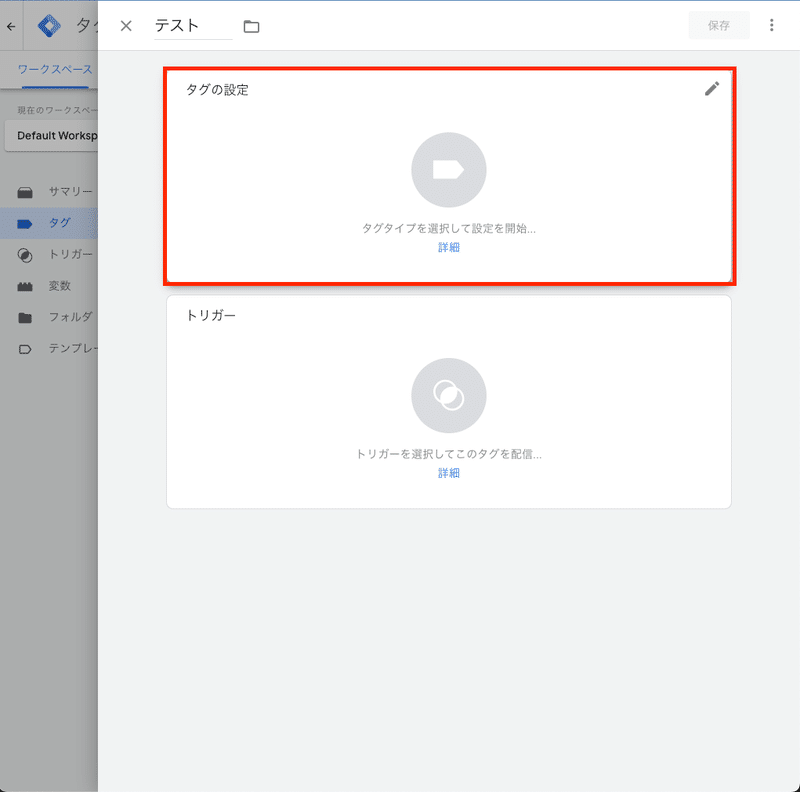
Google広告からコンバージョンID、コンバージョンラベルをコピーして貼り付ける。
完了したら「保存」を選択。
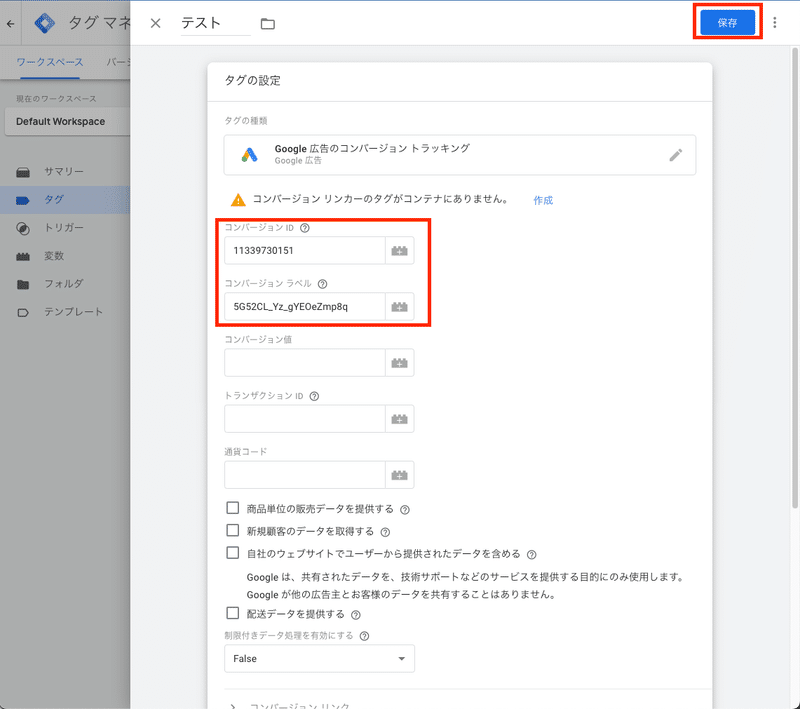
▼コンバージョンID、コンバージョンラベルの取得方法(Google広告)
「ツールと設定」→「測定」→「コンバージョン」
先程作成したコンバージョンを選択します。

画面内下の「Googleタグマネージャーを使用する」を選択するとコンバージョンID、コンバージョンラベルが表示されます。

2.トリガーの作成方法
先程作成したタグを選択→「トリガー」を選択します。

右上の「+」を選択。
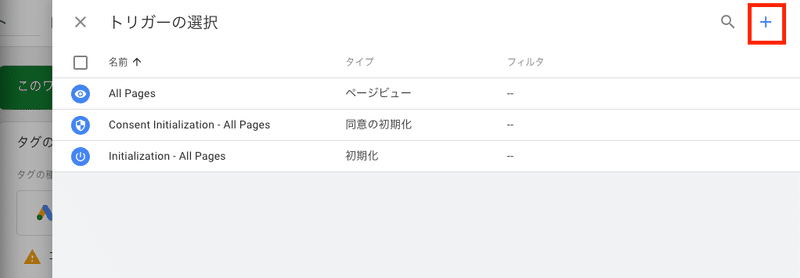
トリガーのタイプ:「ページビュー」or「クリックURL」が無難
このトリガーの発生場所:一部のページビュー
true条件:Page URL(Click URL)、含む、遷移先のURL

最後に「公開」を押したらタグ、トリガー設定完了です。
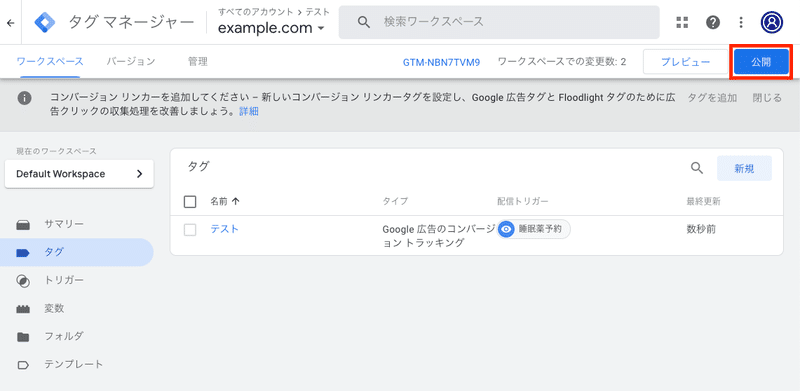
最後に発火確認
Google広告の「コンバージョン」から確認します。
「有効」「最近のコンバージョンはありません」
計測ができている(タグが入ってる)
「無効」
計測ができていない
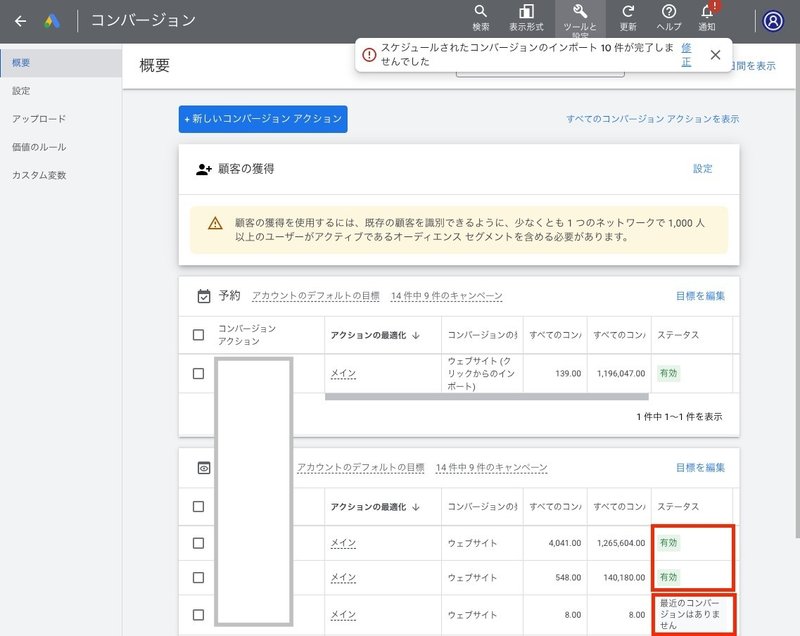
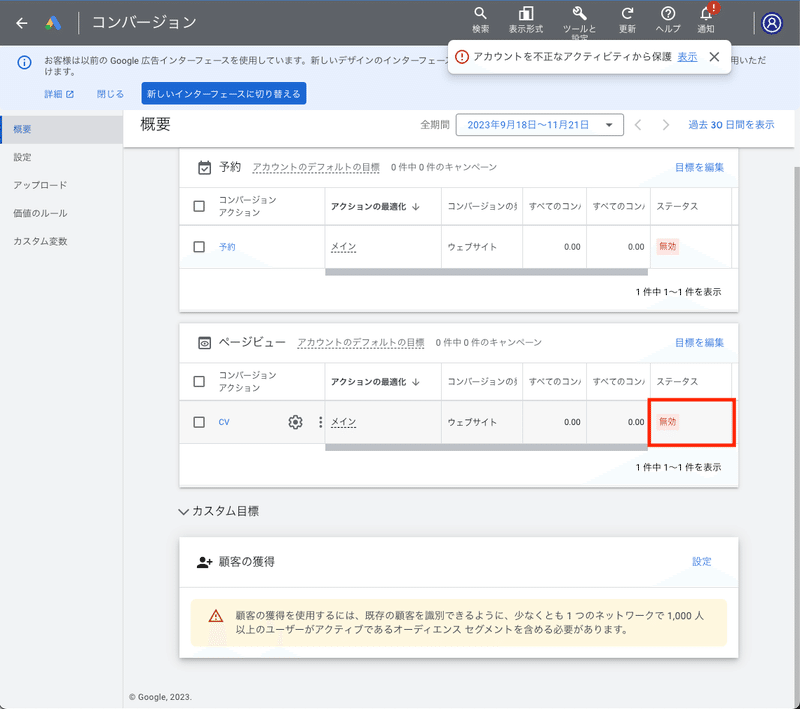
計測ができていない場合は「トラブルシューティング」を選択

出稿予定のLPのURLを入力し「Connect」を選択

タグが挿入されていない場合以下のような画面が表示されます。以下の設定を再度見直してみましょう。
・GTMのタグ、トリガー設定
・Google広告のコンバージョン設定

その他の確認方法(すでに出稿している場合)
実際に検索してみて確認するケースもあります。
1.シークレットブラウザで自分のキーワードを調べる
2.自分の広告が出てくるので、自分でコンバージョンしてみる
3.実際に押してみると3時間後くらいにGoogle広告にカウントされる
4.発火してたらOK
コンバージョン計測は上手くいかないケースも多くあるので、とにかく慎重に1つ1つ設定&確認していきましょう!
この記事が気に入ったらサポートをしてみませんか?
